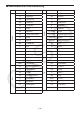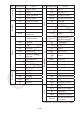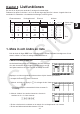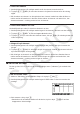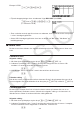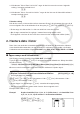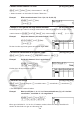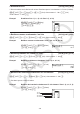User Manual
Table Of Contents
- Innehåll
- Komma igång — Läs det här först!
- Kapitel 1 Grundläggande funktioner
- Kapitel 2 Manuella beräkningar
- Kapitel 3 Listfunktionen
- Kapitel 4 Ekvationer
- Kapitel 5 Grafritning
- 1. Exempelgrafer
- 2. Kontrollera vad som visas på en grafskärm
- 3. Rita en graf
- 4. Lagra en graf i bildminnet
- 5. Rita två grafer på samma skärm
- 6. Manuella grafer
- 7. Använda tabeller
- 8. Dynamiska grafer
- 9. Grafer och rekursionsformler
- 10. Rita en graf av en konisk sektion
- 11. Ändra en grafs utseende
- 12. Funktionsanalys
- Kapitel 6 Statistikgrafer och beräkningar
- 1. Innan du använder statistiska beräkningar
- 2. Beräkna och rita statistiska data för en variabel
- 3. Beräkna och rita statistisk data för variabelpar
- 4. Utföra statistiska beräkningar
- 5. Tester
- 6. Konfidensintervall
- 7. Fördelning
- 8. Inmatnings och utmatningstermer för test, konfidensintervall och fördelning
- 9. Statistisk formel
- Kapitel 7 Finansiella beräkningar (TVM)
- Kapitel 8 Programmering
- Kapitel 9 Kalkylblad
- Kapitel 10 eActivity
- Kapitel 11 Minneshanterare
- Kapitel 12 Systemhanterare
- Kapitel 13 Datakommunikation
- Kapitel 14 PYTHON (endast fx-9860GIII, fx-9750GIII)
- Kapitel 15 Fördelning (endast fx-9860GIII, fx-9750GIII)
- Bilaga
- Examinationslägen (endast fx-9860GIII/fx-9750GIII)
- E-CON3 Application (English) (fx-9860GIII, fx-9750GIII)
- 1 E-CON3 Overview
- 2 Using the Setup Wizard
- 3 Using Advanced Setup
- 4 Using a Custom Probe
- 5 Using the MULTIMETER Mode
- 6 Using Setup Memory
- 7 Using Program Converter
- 8 Starting a Sampling Operation
- 9 Using Sample Data Memory
- 10 Using the Graph Analysis Tools to Graph Data
- 11 Graph Analysis Tool Graph Screen Operations
- 12 Calling E-CON3 Functions from an eActivity
3-5
3. Vid ledtexten ”Select Base List List No:” anger du den lista som ska sorteras i stigande
ordning. I exemplet används lista 1.
bw
4. Vid ledtexten ”Select Second List List No:” anger du den lista som är länkad till baslistan. I
exemplet används lista 2.
cw
Fallande ordning
När du ska sortera en lista med det största elementet först gör du på samma sätt som när du
sorterar stigande. Den enda skillnaden är att du trycker på 2(SRT
•
D) i stället för 1(SRT
•
A).
• Du kan ange ett värde mellan 1 och 6 som antal listor som ska sorteras.
• Om du anger samma lista flera gånger i samma listsortering uppstår ett fel.
Ett fel uppstår också om de listor som ska sorteras inte har samma antal värden (rader).
2. Hantera data i listor
Data i listor kan användas i aritmetiska beräkningar och funktioner. Dessutom har räknaren
vissa särskilda listkommandon som kan användas för att hantera listor snabbt och effektivt.
Listfunktionerna kan användas i lägena RUN •
MAT (eller RUN ), STAT , TABLE , EQUA och PRGM .
k Öppna menyn med listfunktioner
Alla följande exempel förutsätter läget RUN •
MAT (eller RUN ).
Tryck på K och sedan på 1(LIST) för att visa menyn med listfunktioner. Menyn innehåller
följande alternativ:
• { List } / { L → M } / { Dim } / { Fill } / { Seq } / { Min } / { Max } / { Mean } / { Med } / { Aug } / { Sum } / { Prod } / { Cuml } / { % } / { A}
Observera att alla avslutande högerparenteser kan utelämnas i följande uttryck.
u Kopiera listinnehåll till matrisresultatminnet MatAns [OPTN] - [LIST] - [L → M]
(Inte tillgängligt på fx-7400GIII )
K1(LIST) 2(L → M) 1(List) <lista nummer 1-26> ,1(List) <lista nummer 1-26> ...
,1(List) <lista nummer 1-26> )w
• Du kan hoppa över inmatningen 1(List) i ovanstående knapptryckning.
• Alla listor måste innehålla samma antal element. Annars uppstår ett fel.
Exempel: List → Mat (1, 2) w
Exempel Kopiera innehållet i lista 1 (2, 3, 6, 5, 4) till kolumn 1, och innehållet i lista
2 (11, 12, 13, 14, 15) till kolumn 2 i resultatminnet MatAns
AK1(LIST) 2(L → M)
1(List) b,1(List) c)w